Alcatel ONE TOUCH 993: Google Play Store ........
Google Play Store ........: Alcatel ONE TOUCH 993
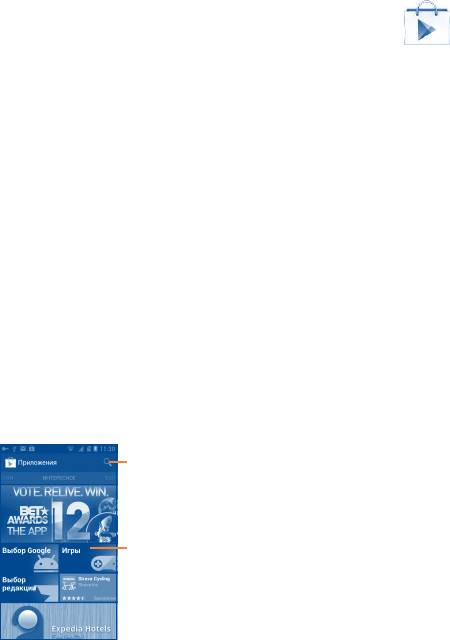
Отключение:
•Откройте панель Уведомлений и нажмите на напоминание о
(1)
Google Play Store
........
подключении к VPN.
7
Google Play Store является интернет магазином программного
Изменение/удаление VPN
обеспечения, где вы можете скачать и установить приложения и
Изменение VPN:
игры для вашего телефона Android.
•Нажмите клавишу Меню с Главного экрана,
Открытие Google Play Store:
•Нажмите Настройки\Ещё...\VPN
•Откройте вкладку Приложения с Главного экрана и выберите
• Появится список VPN; выберите VPN, которую вы хотите изменить.
Play Маркет.
•Выберите Изменить сеть.
• При первом доступе к Google Play Store, появится экран с условиями
предоставления услуг, нажмите Принять для продолжения.
•Для завершения нажмите Сохранить.
Нажмите клавишу Меню, затем выберите Справка для входа
Удалени:
на страницу помощи в Google Play Store, чтобы получить более
•Нажмите и удерживайте VPN, который вы хотите удалить. В
подробную информацию об этой услуге.
открывшемся диалоговом окне нажмите Удалить сеть.
7.1 Поиск и установка необходимых
•Нажмите OK для подтверждения.
приложений
Главная страница Google Play Store предоставляет несколько
способов поиска приложений. Она отображает списки приложений
и игр по категориям, а также ссылки на ваши загрузки.
Нажмите клавишу Меню и далее Мои приложения для
просмотра всех загруженных приложений.
Нажмите для поиска в
Play Маркет.
Скользите влево и вправо
для просмотра по категориям.
(1)
Зависит от вашей страны и оператора сотовой сети.
89 90
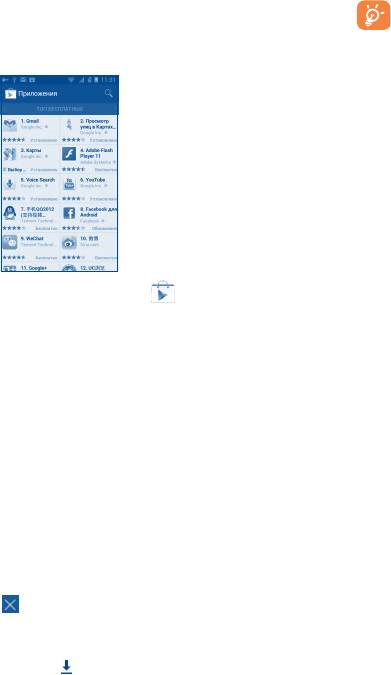
Нажмите на категорию на экране Google Play Store для отображения
Будьте особенно осторожны с приложениями, которые
их содержимого. Вы можете также выбрать подкатегорию. В каждой
имеют доступ ко многим функциям и требуют большое
подкатегории вы можете выбрать приложения, отсортированные
количество данных. При загрузке таких приложений на вас
по Топ бесплатных, Топ новых бесплатных, или Все.
ложится ответственность за результаты использования
этого приложения на вашем телефоне.
Открытие загруженного приложения:
•На экране Google Play Store, нажмите клавишу Меню и далее
Мои приложения.
•Нажмите на установленное приложение, далее Открыть.
(1)
Покупка приложений
На Google Play Store, некоторые приложения доступны бесплатно,
а некоторые вы должны будете оплатить перед началом
Для возвращения к Google Play Store нажмите в верхнем левом
загрузки и установки.
углу экрана или нажмите клавишу Назад, чтобы вернуться на
•Нажмите на приложение, которое вы хотите купить.
предыдущий экран.
•Нажмите на его стоимость в правом верхнем углу экрана для
предварительного просмотра функций и данных. Вы получите
7.2 Загрузка и установка
доступ к приложению после его установки.
•Для подтверждения нажмите Продолжить.
Загрузка и установка:
•Во время первой покупки, вам необходимо ввести данные вашей
•Перейдите к приложению, которое вы хотите установить, и
кредитной карты, а также войти в платежную системы Google.
нажмите на него для доступа в подробный экран, в котором
вы можете увидеть его итоговый рейтинг, комментарии,
•Если у вас имеется несколько счетов, выберите один для
просмотреть информацию разработчика и т.д.
продолжения.
•Нажмите Загрузить для предварительного просмотра функций
•Выберите Соглашение о предоставлении услуг и прочитайте
и данных. Вы получите доступ к приложению после его установки.
его. Для завершения нажмите клавишу Назад.
•Нажмите Принять и загрузить.
•Поставьте галочку если вы согласны с условиями договора.
•Статус загрузки отображается на экране подробной
•Нажмите Купить сейчас в нижней части экрана.
информации, нажмите
, чтобы остановить загрузку. Данная
После завершения, Android начнет загрузку приложений.
информация также доступна на панели Уведомлений.
•После завершения загрузки и установки на строке состояния
(1)
Платные приложения Google могут быть недоступными в некоторых
появится иконка уведомления
.
странах.
91 92
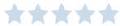
Возврат платы за приложение
Уведомление об обновлении
Если вы не удовлетворены приложением, вы можете попросить
На экране Google Play Store, нажмите клавишу Меню и далее Мои
вернуть за него деньги в течение 15 минут с момента покупки. С
приложения. Нажмите клавишу Меню и далее Настройки\
вашей кредитной карты не будет взиматься плата и приложения
Уведомления, для настройки уведомлений.
будут удалены. Если вы передумаете, вы можете снова установить
приложение, но вы не сможете снова потребовать возврат денег.
Автоматическое обновление
•Нажмите клавишу Меню и далее Мои приложения из экрана
Для автоматического обновления установленных приложений,
Google Play Store.
нажмите клавишу Меню и далее Мои приложения из экрана
•Выберите приложение, которое хотите удалить.
Google Play Store. Нажмите клавишу Меню и далее Настройки\
•Нажмите Возврат, чтобы удалить приложение. Если появилась
Обновлять автоматически.
клавиша Удалить, пробный период истек.
Для автоматического обновления одного приложения, поставьте
•В анкете выберите ответ, который соответствует причине
галочку Автообновление из экрана подробной информации.
удаления/возврата приложения и нажмите OK.
Рейтинг
7.3 Управление загрузками
Откройте экран подробной информации о приложении, нажмите
После загрузки и установки приложения, становятся доступны
на звезды
подпункта ОТЗЫВ/ОЦЕНКА, далее
следующие дополнительные функции.
выберите количество звезд и подтвердите выбор нажатием OK.
Просмотр
Несоответствия
На экране Google Play Store, нажмите клавишу Меню и далее
Вы можете сообщить о неправильном приложении на Google Play
Мои приложения.
Store. Откройте экран подробной информации о приложении,
перейдите на нижнюю часть экрана и выберите Пожаловаться,
Удаление
введите причину и нажмите Отправить.
На экране Google Play Store, нажмите клавишу Меню и далее
Мои приложения. Выберите приложение, которое вы хотите
удалить для доступа в экран подробной информации, нажмите
Удалить и далее OK для завершения.
Возврат
На экране Google Play Store, нажмите клавишу Меню и далее
Мои приложения. Далее Выберите приложение, которое вы
хотите возвратить, нажмите Возврат, далее OK для завершения.
93 94
Оглавление
- Содержание
- Меры безопасности .............
- Общая информация..............
- Ваш телефон ...................
- Ввод текста ......................
- Набор, Вызовы и
- Google Messaging, Gmail/
- Календарь &
- Подключения ..................
- Google Play Store ........
- Мультимедийные
- Google Maps ....................
- Другие ...........................
- Настройки ..............
- Эффективное
- Гарантия на телефон ...
- Аксессуары .................. Возможные
- Технические





